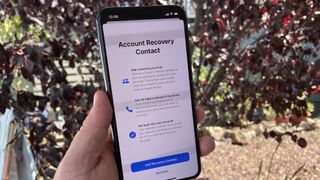Apple 생태계에 갇혀 있다면 Apple ID는 현실 세계에서 주민등록번호나 운전면허증만큼 중요합니다. Apple ID를 사용하여 기기를 관리하고, iCloud에 저장한 모든 항목에 액세스하고, Apple의 다양한 스토어에서 물건을 구입하고, 앱 및 서비스 구독을 처리합니다. 일반적으로 비밀번호를 잊어버렸고 재설정할 방법이 없기 때문에 해당 계정에 액세스할 수 없게 되면 멍한 기분이 들 수 있습니다.
Apple은 Apple ID 계정을 복구할 수 있는 방법이 있지만 iforgot.apple.com에서 이메일을 보내거나 요청을 제출하고 회사가 모든 것을 재설정할 때까지 기다리는 등 상당히 복잡합니다. 다행스럽게도 iOS 15는 계정에 더 빨리 다시 로그인하는 데 도움이 되는 비상 연락처를 지정할 수 있도록 하여 작업을 약간 간소화합니다.
- iOS 15 검토 : 더 나은 iPhone 경험
- iOS 15에서 알림 요약을 설정하는 방법
- 추가: iOS 15에서 최악의 문제를 해결하는 방법은 다음과 같습니다.
Apple ID 계정 복구 연락처는 13세 이상이어야 하며 자신의 Apple ID가 있어야 합니다. 연락처로 설정되면 계정에 액세스할 수 없는 경우 도움을 요청할 수 있습니다. Apple에 따르면 귀하의 연락처는 귀하의 데이터에 액세스할 수 없으며 귀하가 다시 액세스할 수 있도록 도와줄 수 있습니다.
iOS 15에서 Apple ID 계정 복구 연락처를 지정하는 것은 매우 간단한 작업이지만 새로운 기능을 찾을 위치를 알아야 합니다. 길을 찾는 데 도움을 드릴 수 있습니다.
1. 설정을 시작하고 화면 상단에서 이름을 탭하여 시작합니다 .
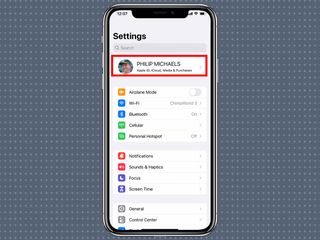
2. 다음 페이지에서 암호 및 보안을 선택합니다 .
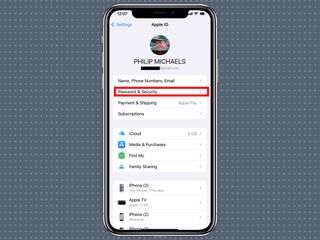
3. 계정 복구를 누릅니다 . 처음 방문하는 경우 스플래시 화면에 계정 복구 연락처의 이점과 기능 작동 방식이 설명됩니다.
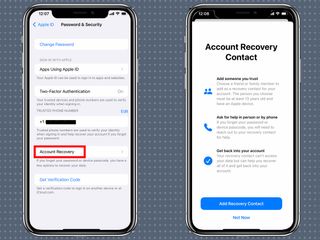
4. 모든 장치는 최신 버전의 각 Apple 소프트웨어를 실행해야 합니다. 그렇지 않으면 장치를 업데이트하라는 메시지가 표시됩니다. 제 경우에는 진행하기 전에 Apple TV를 tvOS 15 로 업데이트해야 했습니다 .
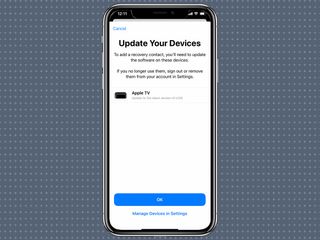
5. 모든 장치에서 최신 소프트웨어를 실행하면 복구 연락처 추가를 누를 수 있습니다.
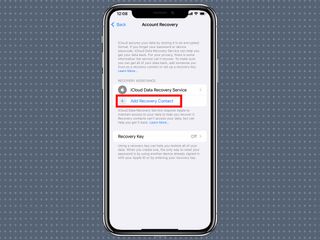
6. iOS 15는 추천 연락처 목록을 제공합니다. 그 중 하나를 누르거나 연락처 목록에서 이름을 입력 할 수 있습니다 . 신뢰할 수 있는 사람을 선택했는지 확인하십시오. 이름을 추가하고 나면 오른쪽 상단 모서리에 있는 추가를 탭합니다 .
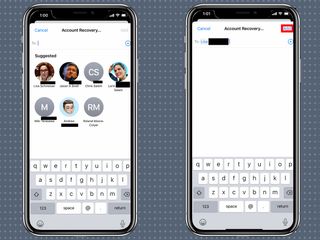
7. iOS 15는 잠재적인 복구 연락처로 보낼 수 있는 메시지를 제공합니다. 메시지를 편집하거나 보내기를 탭할 수 있습니다 .
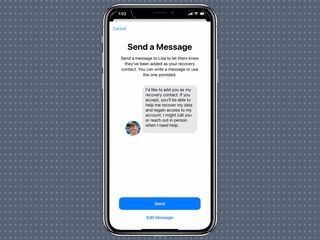
8. 메시지가 전송되고 복구 연락처가 요청을 수락해야 합니다. 이 시점에서 완료를 누를 수 있습니다 .
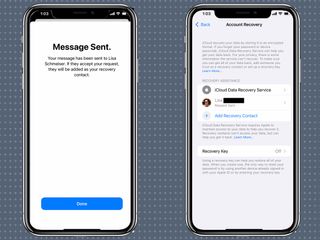
Apple ID 계정에 다시 로그인해야 하는 경우 계정 복구 담당자에게 전화하면 계정 잠금을 해제하는 코드를 받을 수 있습니다. 다시 로그인할 수 있게 되면 새 비밀번호를 설정해야 합니다.